- Auteur : Team Crowford
- Version de Minecraft : 1.19.3
- Type de Map : CTM, Solo, Aventure
La carte Bitfield est une aventure en monde ouvert de type CTM (Complete The Monument), qui pousse les joueurs à explorer un terrain étendu et accidenté afin de collecter dix objectifs et de les placer sur un monument.
Pour vous aider dans votre exploration, vous disposez d’un grappin que vous pouvez utiliser pour vous hisser et vous déplacer au-dessus des obstacles. Cependant, pendant les combats, l’utilisation du grappin est limitée. Pour vous défendre contre les ennemis, vous disposez d’une arme hybride épée/arbalète démoniaque appelée « Ravenous Fortune« . Cette arme alterne entre une forme de mêlée et une forme de tir à distance, vous obligeant à combiner stratégiquement les attaques pour rester efficace.
À mesure que vous tuez des ennemis, vous générez de la chaleur, qui peut être utilisée pour améliorer votre personnage. Avec la mise à niveau du « killstreak« , vous pouvez devenir encore plus puissant. Mais attention, chaque ennemi vaincu attire plus d’adversaires, ce qui rend l’aventure de plus en plus difficile.
La carte Bitfield vous propose de nombreux défis à relever pour obtenir les dix objectifs et compléter le monument. Vous devrez faire preuve de stratégie et user de vos compétences pour survivre et réussir les missions. Avec un environnement de jeu aussi vaste et complexe, chaque partie sera différente et offrira un défi unique.
Galerie :
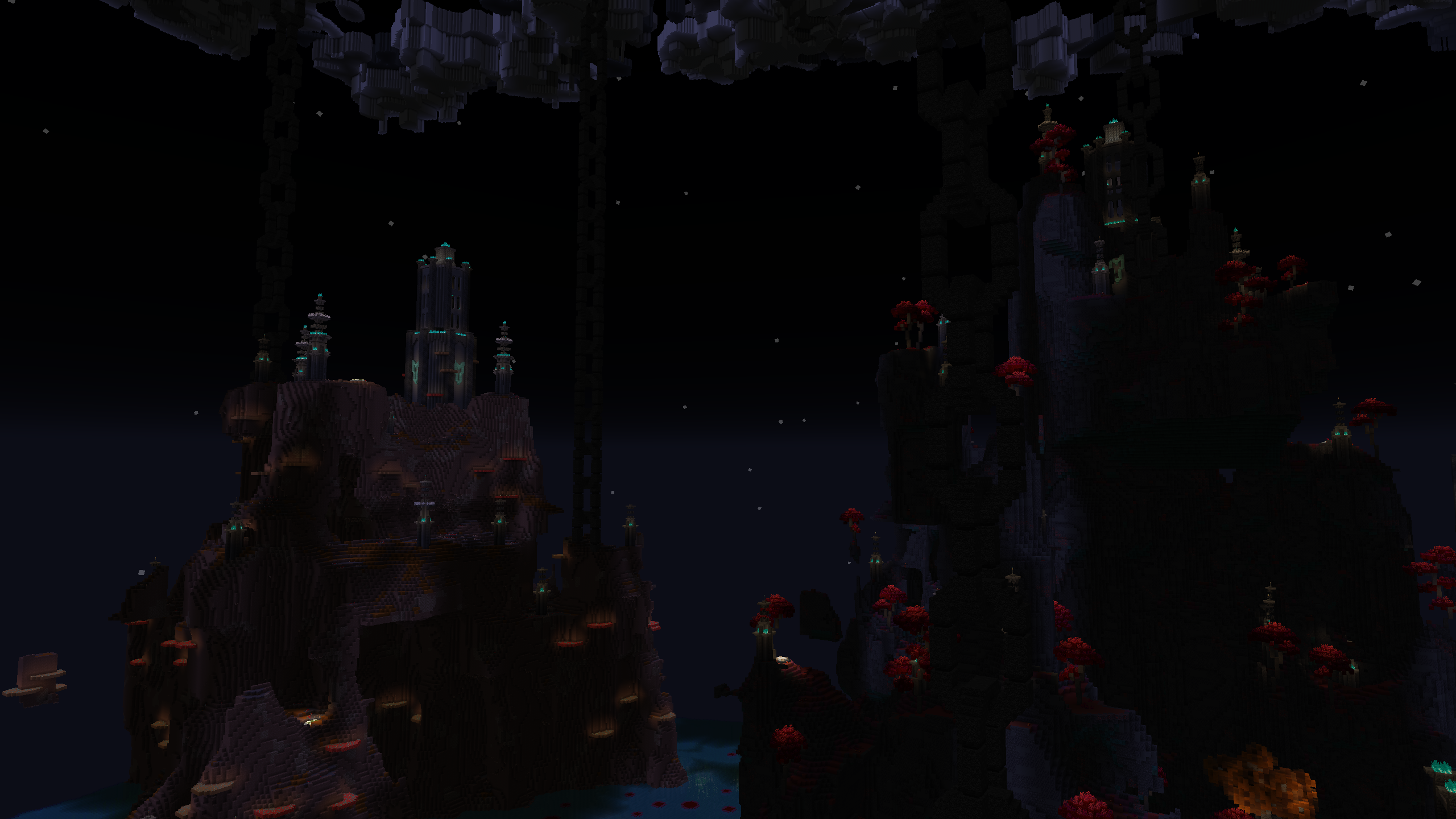


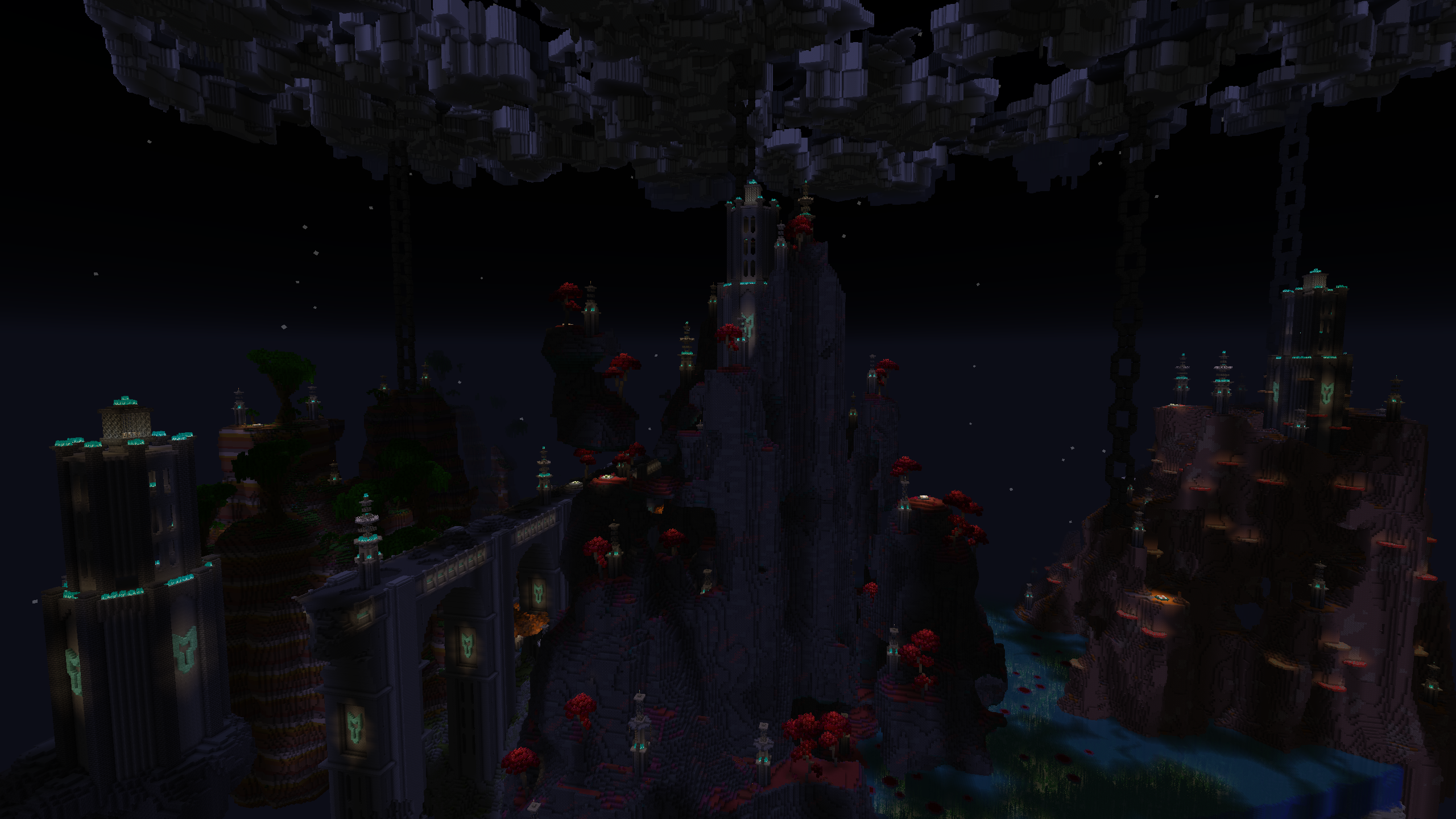
Téléchargement
Comment installer une map sur Minecraft ?
Commencez par télécharger la map puis trouvez votre dossier .minecraft :
• Windows : Allez dans le menu Démarrer, puis rendez-vous dans Exécuter. Sinon, faites Touche Windows + R. Ensuite, tapez %appdata% dans la barre de recherche, puis allez dans le dossier .minecraft.
• Linux : Appuyez en même temps sur ALT + F2. Vous devriez normalement avoir votre .minecraft.
Si vous ne le voyez pas, activez les dossiers cachés avec la combinaison CTRL + H.
• Mac : Votre dossier minecraft se trouve dans Utilisateur > Bibliothèque > Application Support. Si vous ne trouvez pas Application Support, faites Finder > Barre des menus : Aller + Maintenir ALT > Bibliothèque.
Ouvrez l’archive de la map, et transférez le dossier qui s’y trouve dans le dossier saves.
Lancez le jeu, et amusez-vous bien !
Si vous souhaitez plus de détails sur la procédure d’installation, consultez notre guide qui explique en détail comment installer une Map sur Minecraft

![[Map] Bitfield [1.19.3] Map : Bitfield minecraft](https://www.minecraft-france.fr/wp-content/uploads/2023/03/map-bitfield-minecraft.png)